Cómo fusionar notas de voz
Pero, ya no. Afortunadamente, hay una opción mucho más rápida y fácil:una herramienta de fusión en línea gratuita. No es necesario descargar ningún programa y ver múltiples tutoriales para comprender cómo funciona esa característica única.
A diferencia de un software profesional, nuestra herramienta es simple y completamente intuitiva:puede combinar notas de voz incluso si nunca antes lo ha hecho por su cuenta.
Funciona en cualquier navegador en su computadora, tableta y teléfono inteligente. Cualquier formato de archivo estará bien para él, y además, todo es gratis, cuando tus archivos tienen hasta 500 MB cada uno.
Veamos la herramienta en acción.
-
Sube tus grabaciones
Abra la combinación de notas de voz de Clideo en su navegador y haga clic en el botón grande "Elegir archivo". Puede agregar todos sus archivos a la vez.
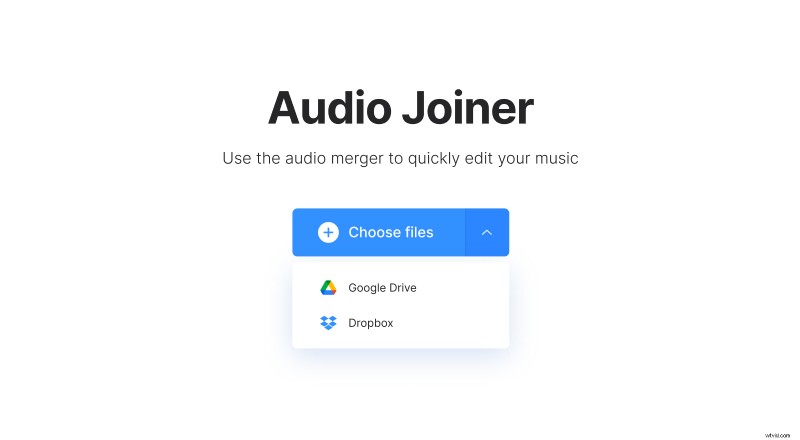
Alternativamente, cuando toca el botón desplegable, es posible usar su cuenta de almacenamiento de Dropbox o Google para cargar su grabación desde allí.
-
Unirse a notas de voz
Una vez agregados los archivos, puede escucharlos en el área de vista previa. En la línea de tiempo a continuación, arrastre y suelte las miniaturas de las pistas verdes para cambiar su orden. Si no necesita algunos de ellos, simplemente seleccione la pista y haga clic en el icono X.
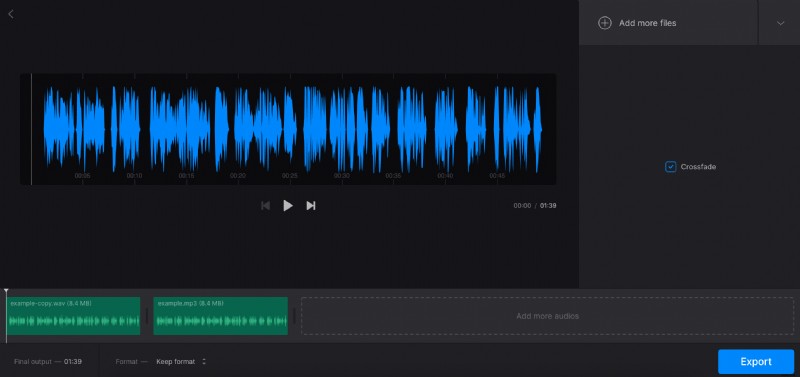
También puede activar el efecto "Crossfade", si necesita evitar momentos de silencio entre las pistas.
Encuentre información útil sobre la duración de la pista en el panel inferior. Además, puede elegir el tipo de archivo que necesita en el menú desplegable. Hay muchas opciones disponibles:M4A, OGG, MPS3 y otros formatos de audio.
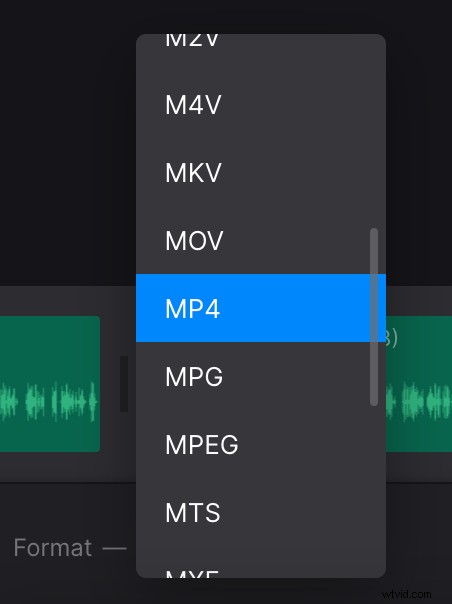
Cuando haya terminado, haga clic en el botón "Exportar" y sus notas de voz se combinarán en un momento.
-
Descargar las notas combinadas
Finalmente, vuelva a escuchar su súper memorándum. Si todo es perfecto, presione el botón "Descargar" para guardar la grabación en su dispositivo, o haga clic en la flecha desplegable para guardarla en el almacenamiento en línea.
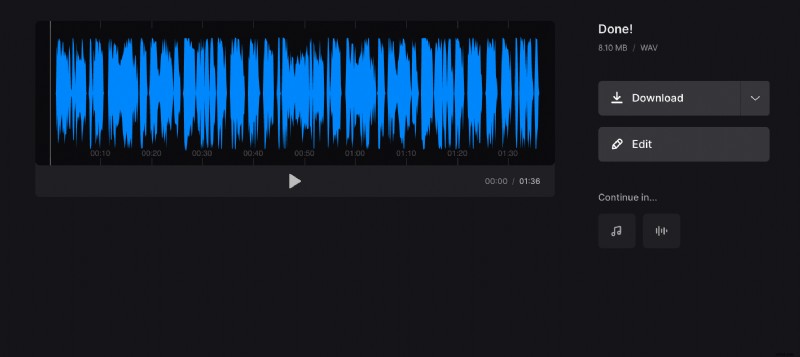
Si desea cambiar algo, use el botón "Editar" para volver a la pantalla anterior y realizar las actualizaciones.
